2 рекордера Livestorm для записи видео Livestorm
Хотите сделать Запись вебинара Livestorm но не знаешь как? Ищите хорошее Рекордер Livestorm?
Живой Шторм — очень популярная платформа для вебинаров и видеоконференций, которая позволяет вам привлекать аудиторию с помощью более качественной видеосвязи. Он обеспечивает простой и эффективный способ проведения бизнес-презентаций, тренингов для клиентов и многого другого. При использовании Livestorm вам может потребоваться сделать запись Livestorm, чтобы сохранить ценный контент.
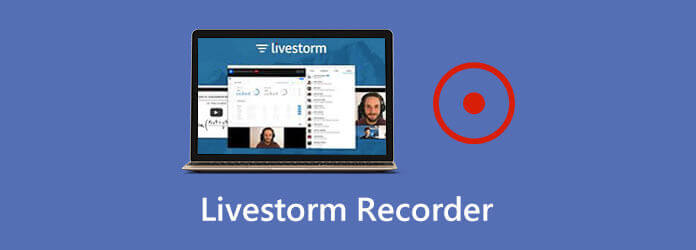
По разным причинам вам может потребоваться записать контент Livestorm. В этом посте мы хотели бы представить вам простой в использовании рекордер Livestorm, который поможет вам записывать любые действия в Livestorm с высоким качеством.
Чтобы записать вебинар Livestorm, вы можете воспользоваться сервисом автоматической видеозаписи. Повтор вебинара Livestorm. Livestorm позволяет автоматически записывать вебинары и видеоконференции. Независимо от того, являетесь ли вы ведущим или участником, вы можете мгновенно получить доступ к записи.
Когда вы нажмете кнопку Начать вебинар, запись вебинара Livestorm начнет процесс записи. Запись будет длиться до четырех часов всех ваших сессий. Вы можете легко остановить запись Livestorm, нажав кнопку Завершить вебинар. После этого запись вебинара Livestorm будет скомпилирована и в ближайшее время автоматически доступна.
Чтобы получить доступ к своей записи Livestorm, вы можете перейти на Записи вкладка на панели управления. Вы можете найти там файл записи и затем нажать на значок Скачать кнопку, чтобы сохранить его на своем компьютере. Запись повтора будет сохранена в МП4 формат.
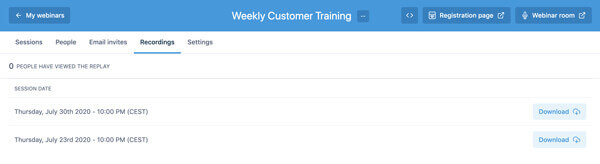
Благодаря этой функции автоматической видеозаписи вы не можете свободно записывать Livestorm в другое время. Более того, повторы доступны только зарегистрированным участникам встречи.
Как Livestorm может записывать видео в более высоком качестве? Если вы хотите свободно записывать контент Livestorm в любое удобное для вас время и напрямую редактировать запись Livestorm, вы можете обратиться к мощному инструменту записи вебинаров Livestorm, Устройство записи экрана. Он имеет возможность плавно записывать запись в формате 4K. Таким образом, нет никаких сомнений в том, что этот рекордер Livestorm поможет вам записать видео вебинара Livestorm с более высоким качеством изображения и звука.
Шаг 1 Выберите подходящую версию и бесплатно установите этот рекордер Livestorm на свой компьютер. При входе в главное окно выберите Видеомагнитофон функция для записи Livestorm.
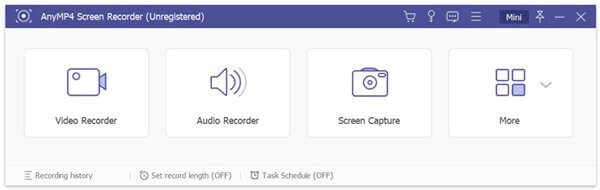
Шаг 2 Перед записью Livestorm вы можете настроить различные параметры видео- и аудиозаписи в соответствии с вашими потребностями. На этом этапе вы можете свободно регулировать область записи экрана. Кроме того, вам разрешено выбирать источник аудиозаписи из Системный звук, Микрофон или оба.
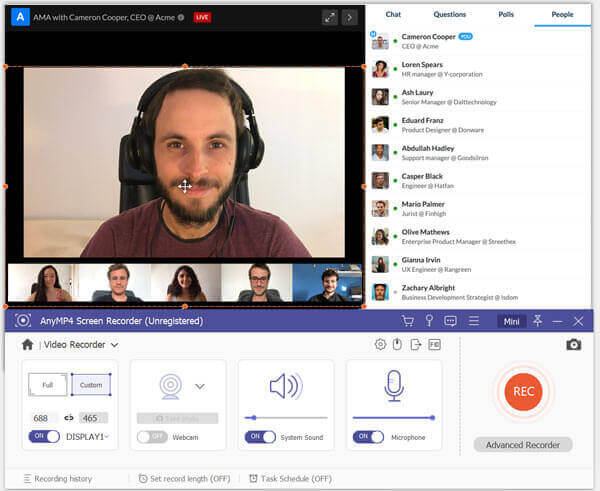
Шаг 3 Если вы хотите начать запись вебинара Livestorm, вы можете просто нажать на красный значок РЭЦ кнопка. Во время записи вы можете редактировать захваченное видео в режиме реального времени. Если вы хотите остановить процесс записи, вы можете нажать кнопку Останавливаться кнопка.
Шаг 4 Этот рекордер Livestorm оснащен окном предварительного просмотра, позволяющим просматривать захваченный файл и редактировать его. После записи вы сразу попадете туда. Если вас устраивает запись вебинара Livestorm, вы можете нажать кнопку Сохранять кнопку, чтобы сохранить его на своем компьютере в МП4 формат. Если вы предпочитаете другой формат вывода, вы можете перейти к Настройка записи чтобы изменить его.
Как вы можете видеть выше, помимо функции записи Livestorm, он также позволяет записывать только звуковую дорожку и делать скриншоты. Вы можете бесплатно скачать его и попробовать.
Вопрос 1. Что такое вебинар Livestorm?
Livestorm — довольно популярная платформа для вебинаров, которая позволяет легко проводить различные видеоконференции. Вы можете легко проводить онлайн-тренинги, обучение клиентов, видеоподкасты, живые демонстрации продуктов и многое другое.
Вопрос 2. Как работает пробная версия на Livestorm?
Livestorm позволяет вам бесплатно использовать некоторые основные функции на своей платформе. Но это не полностью бесплатная платформа для вебинаров. Бесплатная пробная версия Livestorm предоставляет вам услугу вебинара с 10 зарегистрировавшимися, 10 участниками и продолжительностью 20 минут.
Вопрос 3. Сколько времени нужно, чтобы получить повтор Livestorm?
После записи Livestorm вы можете напрямую получить доступ к повтору Livestorm. Выбрав вебинар, вы сможете перейти на вкладку «Записи», чтобы получить файл повтора.
Вопрос 4. Сколько человек может присоединиться к вебинару Livestorm?
Если вы используете бесплатную пробную версию службы вебинаров Livestorm, количество участников вебинара ограничено 10. Здесь вы можете перейти на платную версию, чтобы проводить вебинары Livestorm с участием до 1000 человек.
Вопрос 5. В каком разрешении записаны повторы Livestorm?
Вебинарная комната Livestorm ограничена максимальным разрешением 720p. Но на качество видео также будет влиять множество факторов, например, среднее соединение для загрузки. Если вы хотите записать Livestorm в более высоком качестве, вы можете выбрать Устройство записи экрана выше.
Прочитав этот пост, вы сможете получить 2 рекордера Livestorm чтобы запечатлеть ценное содержание ваших вебинаров Livestorm. Если вы хотите, чтобы Livestorm записывал видео в более высоком качестве, вы можете выбрать рекомендуемый Livestorm Recorder. Если у вас еще остались вопросы по поводу Рекордер Livestorm или запись вебинара Livestorm, вы можете оставить нам сообщение в комментарии.
Больше чтения
Как записать игровой процесс Steam на компьютер с Windows и Mac
Вот 3 быстрых способа записи в Steam на вашем компьютере. Ваш игровой процесс не будет замедляться или зависать из-за записи Steam. Более того, вы также можете добавить свой комментарий и лицо в игровое видео.
Повтор League of Legends – Как легко записать и загрузить повтор LOL
League of Legends предоставляет функцию воспроизведения LOL по умолчанию для записи видео игрового процесса. Узнайте больше о том, как с легкостью просматривать, записывать и загружать файлы, из этой статьи.
2 способа записать Clash of Clans на Android без рутирования
Все еще ищете лучшее приложение для записи экрана Clash of Clans? Вот подробные инструкции по записи Clash of Clans на Android без рутирования. Вы можете проверить эту статью, чтобы получить 2 простых варианта.
Не можете остановить запись экрана QuickTime? Как исправить?
Как остановить запись экрана QuickTime? В этой статье вы найдете решения, позволяющие легко остановить запись экрана QuickTime.